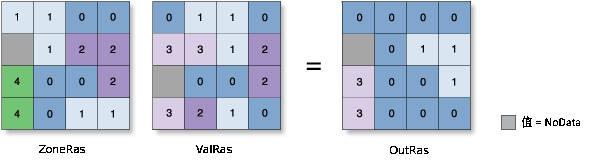| 标注 | 说明 | 数据类型 |
输入栅格数据或要素区域数据 | 定义区域的数据集。 可通过整型栅格或要素图层来定义区域。 | Raster Layer; Feature Layer |
区域字段 | 包含定义每个区域的值的字段。 该字段可以是区域数据集的整型字段或字符串型字段。 | Field |
输入赋值栅格 | 含有要计算统计数据的值的栅格。 | Raster Layer |
统计类型 (可选) | 指定要计算的统计数据类型。
| String |
在计算中忽略 NoData (可选) | 指定值输入中的 NoData 值是否会在其所落入区域的结果中被忽略。
| Boolean |
以多维方式处理 (可选) | 指定在输入栅格为多维栅格时,如何进行计算。
| Boolean |
百分比值 (可选) | 要计算的百分比数。 默认值为 90,指示 90%。 取值范围为 0 到 100。 0% 基本上等同于“最小值”统计数据,而 100% 则等同于“最大值”。 值 50 所生成的结果基本等同于“中值”统计数据的结果。 仅当统计类型参数设置为百分位数时,此参数才可用。 | Double |
百分位数插值类型 (可选) | 指定当百分位数值位于输入值栅格的两个像元值之间时要使用的插值方法。
| String |
计算圆形统计数据 (可选) | 指定如何处理圆形数据的输入栅格。
| Boolean |
圆换行值 (可选) | 将用于将线性值四舍五入到给定圆形统计数据范围的值。 其值必须是正整数或浮点值。 默认值为 360 度。 仅当选中计算圆形统计数据参数时,才支持此参数。 | Double |
返回值
| 标注 | 说明 | 数据类型 | 输出栅格 | 输出分区统计栅格。 | Raster |